Site Logosu
Site logosunu buradan yükleyin
Footer/Mobil Logo
Beyaz tonlarda footer ve mobil logoyu buradan yükleyin
Favicon
.ico formatındaki favicon dosyanızı ekleyiniz, oluşturmak için
favicongenerator.com adresini kullanabilirsiniz.
Logo yüksekliği
Varsayılan değer: 40
Header Bilgi Alanları
Telefon ve mail adresinize link vermek istiyorsanız aşağıdaki şablonu kullanabilirsiniz:
<a href=tel:0123456789>0123456789</a>
<a href=mailto:
[email protected]>
[email protected]</a>
Dilerseniz alt alta birden çok telefon veya mail adresi de girebilirsiniz.
Telefon Numaranız
Header alanındaki telefon bölümü için metin giriniz
Email Adresiniz
Header alanındaki email bölümü için metin giriniz
Dil Ayarları
Eğer sitenizde birden çok dil kullanacaksanız, header alanındaki bayraklı link seçimini aşağıdan ayarlamalısınız. Her bir dil için de /en /de gibi klasörlere harici kurulumlar yapmanız gerekmektedir.
Örnek Format (Her bir dil ayrı satırda ve dil kodu ile link => işareti ile ayrılmalı.):
tr=>http://siteniz.com
en=>http://siteniz.com/en
Temel bayrak ikonları temanın images/flags klasörüne eklenmiştir, bu klasöre ekleme yapabilir veya resimleri değiştirebilirsiniz.
Dil seçenekleri
Header alanındaki bayraklı dil bölümü için metin giriniz
Yazı Listeleme Ayarları
Varsayılan yazı listeleme biçimi
Konular hangi şekilde listelensin?
Ürünler Ana Kategorisi
Ürünler ana kategorinizi işaretleyiniz. Kullanmıyorsanız hiçbiri olarak kalsın.
Font Ayarları
Temada kullanmak istediğiniz fontları aşağıdan seçebilirsiniz. Çok farklı sayıda font aktif etmek site hızınıza olumsuz etki edebilir. En hızlı seçenek olarak varsayılan sistem fontunu (System UI) aktif etmelisiniz.
Tema ana fontu
Tema genelinde kullanılacak font
Menü fontu
Anamenü ve mobil menüde kullanılacak font
Başlık fontu
Konu içindeki h1, h2 gibi etiketler ve bileşen başlıkları
Yazı içeriği fontu
Konu içine eklenmiş olan paragraflar, listeler, vs.
Renk Ayarları
Site ana rengi
Sitede kullanmak istediğiniz ana rengi seçin.
Site ikincil renk
Sitede kullanmak istediğiniz ikincil rengi seçin.
Başlık yazı rengi
Konu içindeki h1, h2 gibi başlıkların rengini seçin.
Link rengi
Konu içindeki linklerin rengini seçin.
Footer Ayarları
Footer Copyright Yazısı
Footer'da en altta bulunan yazıyı buradan değiştirin.
Mobil Ayarları
Mobil - Telefon Numaranız
Mobilde telefon ikonuna tıklanınca aranacak numara
Mobil - Email Adresiniz
Mobilde email ikonuna tıklanınca kullanılacak mail adresiniz
Diğer Ayarlar
Sidebar sağda mı yer alsın, solda mı?
Sidebar konumunu buradan seçiniz.
Harici bir eklentiye gerek kalmadan temadaki bu ayarla sitenizi ziyaretçilere kapatabilirsiniz. Admin olarak giriş yapıldığında site normal görünecektir.
Bakım modu logosu
Bakım modu logosunu buradan yükleyin